
Asus laptop

Rep: 1.3k
Feladva: 2015.06.08
Egyébként frissítettem a laptopomat a Windows 8-ról a Windows 10-re. Bejelentkeztem a laptopra, és az érintőpadom egy percig működött. Aztán hirtelen nem fog menni. Kipróbáltam az fn + f9-et és főleg minden mást, de egyszerűen nem fog működni. Nem engedi, hogy bárhol mozgassam a kurzoromat, és nem tudok semmire kattintani.
Szia. Ugyanez a probléma az Asus-szal is, miután frissítettem a Windows 10-re. Használhatom az egeret külső egérrel, de az érintőpadot nem. Megpróbáltam kihasználni az Ön által közzétett tanácsokat. Azonban nincs jobb Elan lehetőség. Csak hardverről van szó, majd amikor a hardverre kattintok, az egérpad letiltási opciója szürke, és nem vagyok képes rá kattintani. Van valakinek javaslata erre? Köszönöm! Nagyra értékelném!
Ismét itt ismertettem az ASUS Smart Gesture használatával kapcsolatos problémák elhárítását a Windows 10-re történő frissítés után:
ASUS Smart Gesture és Windows 10 (megoldás)
Most látom a kurzort, de nem válaszol.
Mozgatni tudja a kurzort, de nem nyit meg semmit. Kipróbált egy külső egeret, de még mindig semmi. Körülbelül egy hónappal ezelőtt frissített Windows 10 rendszerre. Ez egy Asus x550c notebook. Bármely testület bármilyen ötlethez kérem
Olyan sokáig és tegnap estig jól voltam az új Windows 10 frissítéssel, de ma reggel nem működik az érintőpadom. Nem tudom, mi a baj vele, de nagyon szeretném, ha újra működne. Imádom a laptopomat !!! :(
26 válasz
Kiválasztott megoldás
 | Rep: 316,1k |
Szia,
Itt vannak a legfrissebb Asus illesztőprogramok. Ezek sok problémát megoldanak, amelyek az Asus laptopok és a Win10 között jelentkeznek, különösen a trackpad problémákat.
http: //ivanrf.com/en/latest-asus-drivers ...
Nagyon köszönöm ... nekem dolgozott.
menj az asustek oldalra és töltsd le a Chipset, az ATK csomagot, az intelligens gesztust.
csomagolja ki és telepítse ebben a sorrendben, majd indítsa újra. Ezt egy asus támogatási technikától kapta telefonon - nincs több probléma!
Letöltöttem a Smart gesztus frissítést, de nem tudom telepíteni. Folyamatosan ugyanazt a hibaüzenetet adja vissza: Probléma van ezzel a Windows Installer csomaggal. A telepítés részeként futtatott program nem a várt módon fejeződött be. Lépjen kapcsolatba a támogató személyzettel vagy a csomag forgalmazójával.
Tehát folytattam egy újabb letöltését, és még mindig ugyanaz a probléma merült fel.
Kérem, segítsen
Szia @rehposolihp ,
Próbálja ki ezt a linket, kattintson a Mutatóeszközökre, hogy eljusson az intelligens gesztusillesztőkhöz.
https: //www.asus.com/au/support/Download ... abban az esetben, ha az illesztőprogramok sérültek a másik webhelyről.
Követte az utasításokat és először telepítette az ATK Package illesztőprogramokat, mielőtt az Asus utasítása szerint telepítette a Smart gesztus-illesztőprogramokat?
@jayeff @rehposolihp ez ismert probléma, itt írtam egy részletes bejegyzést a Windows Installer problémájáról:
http: //ivanrf.com/en/asus-smart-gesture -...
BTW, az illesztőprogramok a webhelyen soha nem lesznek sérültek
| | Rep: 373 |
Az F9 be / ki kapcsolja az érintőpadot az Asus G73 Jw készüléken.
Chuck
Körülbelül 5 hónapja használok vezetékes egeret, amikor egész idő alatt ki volt kapcsolva ........ * facepalm *
Azta! Nem tudtam, hogy ez lehetséges, de IGEN, ez volt a probléma az ASUS GL551JW laptopommal. Köszönöm!
OMG I luv u !!! Azt hittem eltört a laptopom !!!! és csak egy hónapja volt
Tökéletesen egyszerű megoldás az ASUS x540L készülékemhez!
Chuck te őrült zseni. Különböző módszerekkel próbálkoztam, nem tudtam, hogy ilyen egyszerű. Ha meg tudnám mutatni, milyen boldogan mozgatom az egeremet most, lol. Köszönöm.
 | Rep: 223 |
meh, amikor a Windows 10 telepítette, letiltotta. u újra engedélyeznie kell. a Start menü megjelenítéséhez nyomja meg a Windows gombot a billentyűzeten. Lapozzon lefelé a Beállítások elemig, majd nyomja le az egeret és az érintőpadot. A billentyűzet vezérlőivel lépjen le az aljára, és jelölje ki a „további egérbeállításokat”, majd nyomja meg az Enter billentyűt. Menjen át az ELAN-hoz, majd jelölje ki az ELAN beviteli eszközt. Engedélyezni vagy letiltani az eszközt onnan kell.
Omg köszönöm szépen: D Próbáltam t és működik! Még egyszer köszönöm
Nagyon köszönöm, ez tökéletesen működött!
Köszönöm, kezdtem azon gondolkodni, hogy a frissítés hiba volt-e.
édes köszönöm a választ ...
Eljuthatok a helyre, de nem tudom biztosan, hogyan jutok el Élanhoz anélkül, hogy az érintőpad működne

Rep: 541
Feladva: 2016.10.26
Helló ,
igen, úgy látom, sokan kapják ezt a problémát a Windows O.S-sel. próbálkozzon néhány lépéssel, és ellenőrizze, hogy ez működik-e az Ön számára
Frissítenie kell az illesztőprogramokat
Kovesd ezeket a lepeseket:
a) Nyomja meg a Windows + R gombot a billentyűzeten.
b) Írja be a devmgmt.msc parancsot a keresőmezőbe, és kattintson az OK gombra
c) Kattintson jobb egérgombbal az egerekre és más mutatóeszközre, vagy az érintőpad-illesztőprogramra
d) Kattintson a frissítő meghajtókra, majd a Keresés gombra
ha ez nem működik, akkor kövesse ezt a bejegyzést könnyen javítható-touch-pad-problémák-Windows számítógép
minden lépés után próbálkozzon a Windows frissítésével, és indítsa újra a rendszert.
Nagy köszönet, sikerült, elhárította a problémát.
Az illesztőprogram frissítése után indítsa újra. Az Asus érintőpadom ismét jól működik. Nagyon köszönöm.
Lépjen a Program hozzáadása / eltávolítása lehetőséghez. Keresse meg az Asus Smart gesztust. Ezután kattintson a Javítás gombra. Remélem működik.
| | Rep: 1.3k |
Kérdéséhez csatoljon egy külső egeret, majd először próbálja meg letölteni és újratelepíteni az ATK illesztőprogramot, majd telepítse újra a Touchpad illesztőprogramot a következő linkekről:
- ATK illesztőprogram (V1.0.0039 verzió)
- Touchpad illesztőprogram (V4.0.6 verzió)
Még a legújabb illesztőprogramokkal sem semmi. Ha külső egeret csatlakoztatok, látom az Eszközkezelőben, de az érintőpad számára semmi. Kipróbáltam a legújabb verziót mind az I3-4xxxU, mind az I3-5xxxU magokhoz. Egyik sem oldja meg a problémát. Azt hiszem, csak várni fogok, hátha a jövőbeli sofőrök megoldják a problémát.
| | Rep: 1 |
szerintem a Windows frissítése után nem működik
csak újra kell indítania a szolgáltatások egy részét, és ellenőriznie kell a beállítást vagy bármely más, a feladatkezelő által fel nem kívánt programot. itt van, hogyan csináltam
a „szolgáltatások” fülre ment
Lementem a Launch Manager szolgáltatásra (LMSvc)
Jobb klikk, kiválasztott újraindítás. bármilyen más segítség az ASUS webhelyén https://www.asus.com/us/support/ és megkaphatja a legújabb illesztőprogramot, és megpróbálhatja visszaállítani a régi illesztőprogramot, és biztos vagyok benne, hogy ez biztosan segít
 | Rep: 61 |
Két megoldás az Ön számára.
1. megoldás: Használja a hibaelhárítót
- Kattintson a „Start” és a „Vezérlőpult” gombra
- Írja be a „Hibaelhárító” kifejezést a keresőmezőbe, majd kattintson a „Hibaelhárítás” gombra.
- Kattintson a „Hardver és hang” alatt a „Készülék konfigurálása” elemre.
2. megoldás: Frissítse az érintőpad illesztőprogramját
- Kattintson a „Start” gombra, és írja be az „Eszközkezelő” elemet
- Keresse meg az érintőpad illesztőprogramját, kattintson a jobb gombbal, majd válassza az „Frissítés” lehetőséget
Használhatja a Driver Talent alkalmazást is, hogy segítsen a sofőrnek. Szkennelheti az összes illesztőprogram felismerését, majd ellenőrizheti a problémás illesztőprogramot, végül kijavíthatja őket. Mindehhez csak egy egérkattintásra van szükség.
Yessssss nagyon köszönöm. Az összes többi megoldás nem működött, és belementem a hibaelhárításba, és ez megoldotta a problémát. Köszönöm :)
Nem találom a 'hardver és hang' 'eszköz konfigurálása' opcióját, és nem találom az érintőpad-illesztőprogramot sem az eszközkezelőben
 | Rep: 37 |
Csatlakoztassa a külső egeret. Kattintson a Windows ikonra, majd a Beállítások elemre. Akkor lépjen az App alkalmazásba keresse meg az Asus Smart Gesture alkalmazást és szolgáltatásokat . Ezután kattintson rá, és válassza a lehetőséget Javítás vagy módosítás . Ha ez nem működik, kattintson az Eltávolítás gombra, és telepítse az Asus Smart Gesture legújabb illesztőprogramját. Remélem, hogy működik.
Nagyon szépen köszönjük!!! Sokkal tartozom neked .....
Leginkább várt. Örülök, hogy segít.
 | Rep: 25 |
Nem vagyok biztos abban, hogy az érintőpad miért nem működik, lehet, hogy hibás az érintőpad, de valószínűleg valami nincs konfigurálva a beállításaiban.
Próbálja ki ezt: nyomja meg a Windows gombot a billentyűzeten a Start menü megjelenítéséhez. Tabuláljon le a Beállítások elemig, majd nyomja le az egeret és az érintőpadot. A billentyűzet vezérlőivel lépjen le az aljára, és jelölje ki a „további egérbeállításokat”, majd nyomja meg az Enter billentyűt. Menjen át a hardverhez, majd jelölje ki az ELAN beviteli eszközt. Meg kell tudnia találni a tulajdonságokat, majd el kell távolítania az illesztőprogramokat.
Megállapítottam, hogy az illesztőprogram eltávolítása és a számítógép újraindítása után a probléma megoldódott a laptopomon. Remélem segít.
Rendben, megpróbálom. Köszönöm
kipróbáltam, de nem működik
| | Rep: 25 |
Használjon egy külső egeret a beállításokhoz, és kapcsolja be újra az érintőpadot a kezelőpanel és a száj alatt a Windows 10 frissítése során, az automatikusan kikapcsol. Bizonyos esetekben előfordulhat, hogy fel kell keresnie a gyártó webhelyét, és le kell töltenie az érintőpad illesztőprogramjait. Ne felejtse el törölni azt a négyzetet is, amely azt írja, hogy amikor a külső egér be van dugva, az érintőpad ki van kapcsolva, ha az USB-kapcsolatot a számítógép belsejében hagyja, amikor nem használja a külső egeret.
| | Rep: 197 |
Ellenőrizze, hogy a számítógép egyáltalán észleli-e az érintőpadot. Vizsgálja meg az egér és az érintőpad beállításait, majd válassza ki a hardvert.
1. Ha egyáltalán nem érzékeli az érintőpadot, próbálja meg tisztítani az érintőpad és a számítógépek alaplapjának csatlakozásait. (Ez megoldotta a problémámat) Még akkor is, ha nem tűnik piszkosnak, előfordulhat néhány porszem, főleg, ha éppen kinyitotta a számítógépét. Fogkefét és kontakt tisztítót használtam. Megpróbálhatja rögzíteni a kapcsolatot is, hogy megbizonyosodjon arról, hogy csatlakozik-e.
2. Ha érzékeli az érintőpadot, próbálja meg telepíteni az illesztőprogramokat, és GYŐZZE meg, hogy a kezelőpanel engedélyezve van-e a beállításokban. Néhány számítógépen az érintőpad közelében található gombok vannak, amelyek szintén letiltják az érintőpadot.
THAAAAAAAANK NAGYON SOK !!!!! Egy órát töltöttem azzal, hogy rájöjjek, hogy mi a baj, és kiderült, hogy mivel egy ideje kinyitottam a számítógépemet, és soha nem záródott be rendesen, az alaplapomon egy porréteg volt, amely eltömítette a csatlakozót.
Nekem nem működött, egy órája ledobtam a laptopomat (azt hittem, hogy rendben van, mert a képernyőn nincsenek repedések), és az érintőpad és az érintőazonosító nem működik, minden más, csak ez a két dolog működik, és aggódom
 | Rep: 13 |
Szia, frissítenie kell az érintőpad BIOS-át, esetleg frissítenie kell az érintőpad illesztőprogramjait, és frissítenie kell a CPU illesztőprogramjait is. Megvan az acer es1-311, és miután telepítettem az IO illesztőprogramokat a Windows 10-hez, akkor ez ismét jól működött (ez azután történt, hogy frissítettem a bios-t, így bizonytalan ez a szükség).
http: //us.acer.com/ac/en/US/content/driv ...
ezen az oldalon megtalálhatja a gyártmányát és a modelljét, és feltétlenül töltse le az érintőpad-illesztőprogramokat, a BIOS-frissítést, valamint a Windows 10 IO-illesztőprogramját. Például az IO-illesztőprogramom „IO Drivers_Intel_604.10135.1001.53001_W10x64_A” fájlként letöltve a modelljéhez tartozó kivonat és futtatás. Ettől kezdve minden rendben működjön.
Ez valami csúnya, nem igaz, hogy egy napon az egér és az érintőpad hirtelen egyszerűen leáll. Soha nem hallottam erről, hogy laptopon történt volna. Azt is, hogyan telepíthet bármit, ha nincs funkciója az egérrel vagy a laptopdal?
Szia @John Kom
Megpróbál egy USB egeret működtetni, majd használni.
A billentyűzet segítségével bejuthat a BIOS-ba, és ellenőrizheti, hogy az USB egér működik-e benne (ha van ilyen), vagy a BIOS-ban vannak-e engedélyezve olyan biztonsági beállítások, amelyek megakadályozhatják az USB-portok működését. A billentyűzet segítségével letilthatók
 | Rep: 13 |
Lépjen erre a PC-re. Távolítsa el az „Elan” elemet az Unistall alkalmazásból, vagy módosítson egy programot. Válassza az újraindítást, és az érintőpad és az egér működik. olyan egyszerű. Nekem is ugyanaz volt a problémám.
 | Rep: 25 |
Ha engedélyezi az ELAN illesztőprogramot, akkor az ASUS illesztőprogram helyett Toshiba illesztőprogramot fog használni.
Itt ismertettem, hogyan lehet elhárítani az ASUS Smart Gesture használatával kapcsolatos problémákat a Windows 10 frissítése után:
ASUS Smart Gesture és Windows 10
hogyan lehet villogni egy iphone 6
Szia, Ivan. Kipróbáltam az „összes” szót, és az összeset, a webhelyen és mások által javasolt javításokat. Eddig semmi sem működött. A Smart Gesture ikon megjelenik az eszközkezelőben, de amikor rákattintok, azt mondja, hogy „hardver nem található”. Az ATK illesztőprogram-frissítés települ, de a Smart Gesture illesztőprogram visszatért a „Windows Installer” hibaüzenettel. Még az ELAN és a Synaptics illesztőprogramokat is kipróbálta. Lehetséges, hogy az érintőpad hibás? A Windows 8.1 alatt valóban működött.
Ben, itt írtam egy részletes bejegyzést a Windows Installer problémájáról:
http: //ivanrf.com/en/asus-smart-gesture -...
Az érintőpad nem hibás, csak telepítenie kell a megfelelő illesztőprogramot (ha a Windows engedi :).
Csatlakoztassa az USB egeret, majd húzza ki. Nekem dolgozott
Hé Iván, megjavítottam a központot. Most kétszer is meg kellett csinálnom. Van állandóbb javítás?
Ivan, azt hiszem, kipróbáltam az összes lehetséges eszközt az érintőpad javításához, és még mindig küzdöttem! Kérem, segítsen! Asus n550J-t használok
| | Rep: 13 |
Köszönöm BreBe21. Ugyanaz a problémám volt, de nem is tudtam az fn / f9-ről. Nekem dolgozott :-)
 | Rep: 13 |
Problémáim voltak az Asus Smart Gesture eltávolításával a kezelőpanel segítségével, amely szó szerint azt mondta nekem, hogy nem találja a fájlt, és nem távolította el. Ez problémát jelentett, mert az Asus Smart Gesture új verziója, amelyet letöltöttem, nem engedélyezte a frissítést, amíg a régi verziót nem távolítottam el.
Tehát ezt a hibaelhárítót használtam a Smart Gesture régi verziójának eltávolításához: https: //support.microsoft.com/en-us/help ...
Ezután csak megtalálta a Smart Gesture legújabb verzióját és újratelepítette. Ez arra késztetett, hogy alaphelyzetbe állítsam a számítógépemet, de voila, most már görgetni tudok a trackpadom segítségével!
| | Rep: 7 |
Szia, Asus G551-esem van, és ugyanaz a problémám volt, mint neked.
Frissítettem az illesztőprogramot erről a webhelyről, és kész. Minden rendben működik.
A remény neked is segít.
Elan TouchPad illesztőprogramok 15.12.1.3 verziójú WHQL
http: //www.station-drivers.com/index.php ...
nézek
| | Rep: 1 |
Attól tartok, hogy az érintőpad illesztőprogramja nincs telepítve vagy kompatibilis. Tehát megpróbálhatja újratelepíteni az illesztőprogramot itt: Eszközkezelő '.
 | Rep: 1 |
Ha mélyen belemerül az Asus támogatási webhelyére, akkor a „Transformer Book T100HA érintőpanel rendellenes” oldalt találja. http://www.asus.com/support/FAQ/1015157/
ez azt mondja neked, hogy:
'Ha az érintési funkciója nem működik vagy aktiválódik, kérjük, töltse le az érintőpanel frissítő eszközét, és hajtsa végre. Ezután hagyja, hogy a rendszer újra elvégezze az érintőpanel beállítását. A beállítási folyamat során ne érintse meg a képernyőt, hogy elkerülje a beállítási hibát. Ha megérintette a képernyőt, kérjük, hajtsa végre újra. '
Fájdalom volt a **** ilyen tevékenység során, de működött.
 | Rep: 1 |
Asus érintőpadot engedélyezi az Fn + F9.
| | Rep: 1 |
Nos .. a problémám nagyon szokatlan módon megoldódott ..
Az érintőpadomat még az eszközkezelő sem ismerte fel .. feltételeztem, hogy hardveres probléma.
Még egyszer telepítettem az összes illesztőprogramot, és még mindig nem működött ..
Végül felhagytam, és úgy döntöttem, hogy egérrel élek, mivel állandóan szükségem van a laptopomra, és két hét üzemidő nem engedhette meg magamnak
Egyszer telepítettem a razer cortex-et a társas teljesítményem növelése érdekében .. és miután futtattam és felgyorsítottam, újraindítottam a laptopomat. Ezt követően észrevettem, hogy az érintőpadom működik, mert gépelés közben a tenyerem az érintőpadon
Idk, ha ez megbízható megoldás .. vagy akár a razer kéreg is megcsinálta .. de érdemes kipróbálni
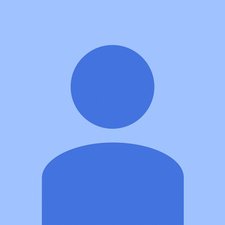 | Rep: 1 |
szia mindenkinek kérem tegye ezeket a lépéseket-
1. lépés: frissítse a Windows-t
2. lépés: ellenőrizze külső egérrel
3. lépés: frissítse az érintőpad illesztőprogramját
további részletekért lásd
ordító link a legjobb megoldás az érintőpad hibakeresésére
| | Rep: 1 |
Az egér ki- és bekapcsolásához tartsa lenyomva a ctrl és az f9 billentyűkombinációt
| | Rep: 1 |
Hé, ez illesztőprogram-probléma, telepítenie kell az „Intel (R) Serial IO Driver” programot. letöltési link [http: // TUF-FX504-GD | https: //www.asus.com/us/Laptops/ASUS-TUF ... ] a modellemnél megtaláltam a „Mások” alatt
.
bontsa ki a zip fájlt.
telepítés ' SetupSerialIO.exe ”
újrakezd.
 | Rep: 1 |
Gyökérhiba - A Windows 10 eltávolította a devcon.exe fájlt, amelyet a telepítő az illesztőprogram betöltéséhez használ. Megoldás - telepítse a Visual Studio 2019 Közösséget a Windows Desktop fejlesztőeszközeivel és a WSK-val.
 | Rep: 1 |
Nekem ez a problémám volt, néhány percig rendben volt, aztán megszűnt működni!
Megoldottam a problémát az érintőpad illesztőprogramjának eltávolításával (a kezelőpanelen), majd újraindítottam a laptopot, és amikor az ablakok újra megjelentek, a probléma megoldódott (az illesztőprogramot automatikusan telepítették)
BreBe21










